Bạn có hay gặp phải hiện tượng tụt fps khi đang chơi CSGO không? Và bạn có cảm thấy rằng với chiếc máy mình đang dùng khả năng cao phải có fps tốt hơn nữa? Nếu vậy thì bài viết hướng dẫn cách cài lệnh launch options csgo bên dưới đây sẽ giúp tối ưu hóa CSGO nhanh chóng và hiệu quả nhất, bạn không nên bỏ qua.
Các lệnh launch options csgo bạn cần biết
Lệnh Launch options CSGO có công dụng giúp các bạn có thể tùy chỉnh một số setting nhanh chóng và phù hợp với mình nhất. Vậy có những lệnh cơ bản nào? Cùng tham khảo ngay bên dưới:
– Tickrate 128: tạo server 128 tick khi chơi offline
– Novid: loại bỏ intro khi vào game, giảm lag và thời gian load
– Nojoy: loại bỏ tay cầm joystick ra khỏi game, thêm được 1 chút fps tùy máy
– Fps_max 0: loại bỏ giới hạn fps
– Cl_forcepreload 1: load trước các dữ liệu cần thiết, giảm thời gian khi vào map
– Freq 60: tần số quét màn hình, chỉnh số theo tần số quét màn hình của bạn, nếu máy bạn là 144hz thì gõ Freg 144
– R_dynamic 0: giảm các đồ họa ánh sáng, tăng thêm fps
– mat_disable_fancy_blending 1: có thể giảm đồ họa và tăng fps
– No-browser: loại bỏ trình duyệt in-game, tăng fps và giảm lag
Cách cài lệnh launch options csgo tăng FPS hiệu quả tức thì
Cài lệnh Launch Options CSGO là một trong số những cách được áp dụng nhằm tăng fps cho máy tính hiệu quả.
Lần lượt các bước cài lệnh launch options csgo sẽ được thực hiện như sau:
Mở Steam, vào Library, tìm csgo, kích chuột phải vào csgo. Bấm chọn properties.
Tìm đến mục Launch options csgo
Sau đó bỏ các Launch options theo ý muốn vào. Nếu có xuất hiện nhiều Launch Options thì hãy cách ra
chẳng hạn như -nojoy -tickrate 128 +fps_max 0
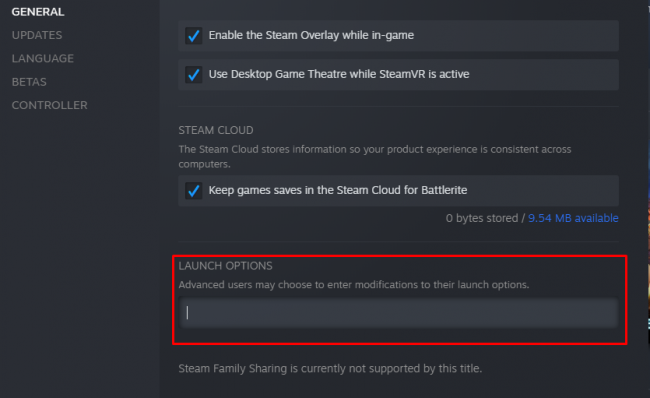
Tại sao cần fps cao?
Input lag (độ trễ khi tiếp nhận thông tin vào) của Source Engine( Engine làm ra CSGO) phụ thuộc vào số lượng khung hình/s mà bạn có.
Nếu có càng nhiều fps thì hiện tượng lag hiển thị trên màn hình sẽ càng giảm. Những trò chơi khác hoạt động theo cách khác bởi vì chúng được tạo bởi những engine tiên tiến hơn nên hiện tượng lag không liên quan đến khung hình/s.
Khi bạn đã là một game thủ kỳ cựu, chắc chắn rằng bạn sẽ có thể cảm nhận sự khác biệt giữa fps thấp và cao. FPS cao không làm bạn chơi giỏi hơn bao nhiêu nhưng nó có thể tạo nên sự khác biệt rõ rệt trong nhiều trường hợp khi bạn cần màn hình hiển thị đúng những gì đang diễn ra trong game.
Khả năng aim và gamesense đến từ muscle memory (trí nhớ vật lí), kinh nghiệm trong game (tốt và xấu) có thể bắt đầu làm việc như một đội (sự tin tưởng là rất quan trọng) và liên tục tập luyện, không gì khác. Nếu bạn là một tài năng bẩm sinh, có thể bạn sẽ tiến đến đích nhanh hơn những người khác, nhưng bạn vẫn phải tập luyện chăm chỉ và thực hành không ngừng.
Đọc đến đây chắc hẳn bạn đã biết được tại sao cần tăng fps lên rồi chứ?
Cung cấp thêm cho bạn được biết, ngoài cách cài lệnh Launch Options CSGO bạn đừng quên việc vệ sinh con PC của mình sạch nhất có thể cũng là cách tăng fps hiệu quả không kém. Nếu bụi bặm quạt nguồn hay Card đồ họa có thể là nguyên nhân khiến cho máy tính không thể chạy được hết công suất của mình từ đó khiến cho game không đạt được FPS như bạn muốn, điều này được áp dụng thực tế cho cả High-end và Low-end PC nhé.
Bên cạnh đó, việc update tất cả các driver trong máy như card đồ họa, âm thanh,…cũng là giải pháp cần thực hiện. Công việc này tuy nghe có vẻ đơn giản nhưng nhiều khi sẽ giúp cải thiện tối đa hiệu năng của PC tác dụng ngang với việc bạn mua một con Card mới vậy.
Bạn nên tắt cả những trình duyệt web, đặc biệt là trình duyệt Chrome, hay những chương trình chạy ngầm khi chơi game. Hoặc bạn cũng nên tắt hết những phần mềm tự khởi động cùng window không cần thiết trong Startup nếu bạn luôn muốn có FPS cao và ở trạng thái tốt nhất. Vì chúng ăn RAM quá nhiều và sẽ khiến máy xử lý chậm trễ, không năng suất.
Trên đây là những thông tin hữu ích liên quan đến Cách cài lệnh launch options csgo tối ưu fps nhất do Bencomputer tổng hợp và cung cấp. Bạn có thể làm ngay tại nhà hoặc giúp bạn bè cài đặt mà không cần mất đồng phí nào. Vì vậy, hãy cùng tham khảo và áp dụng để kiểm nghiệm được hiệu quả ngay nhé!.

